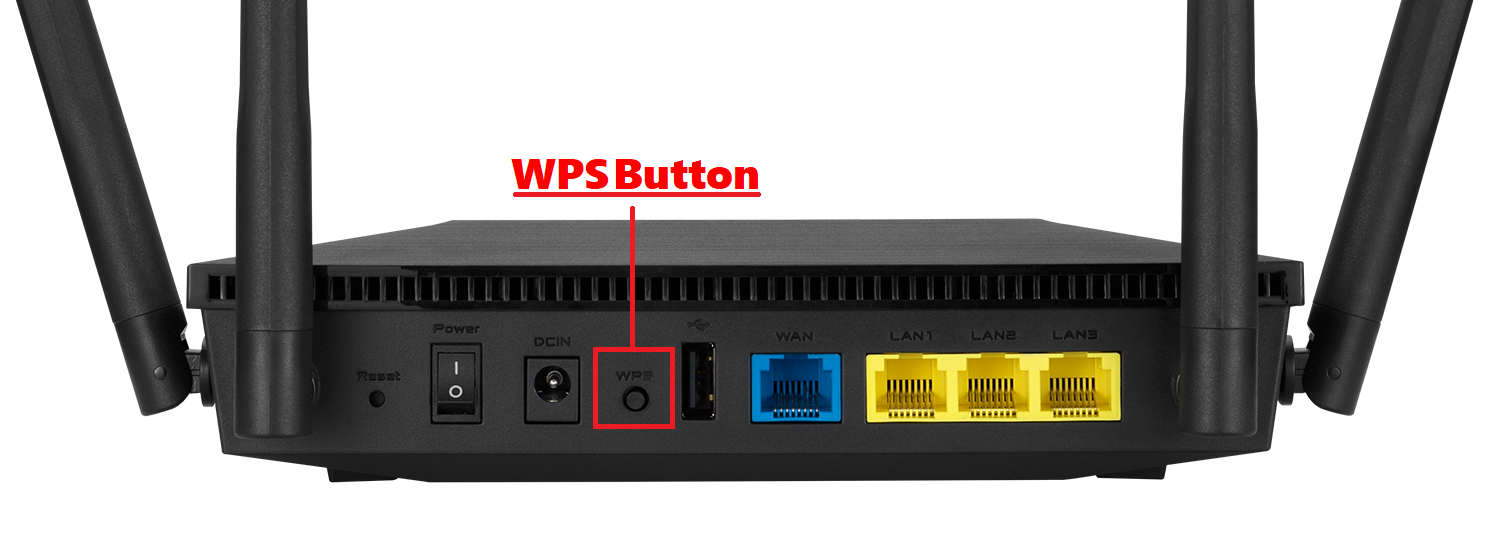関連トピック
[WiFiルーター] ルーターのワイヤレス信号を有効/無効/非表示にする方法
ルーターの初期設定がまだの場合は、 [WiFiルーター] クイックインターネットセットアップ(QIS)を使用してルーターを設定する方法 を参考に初期設定を行ってください。
目次
1. ASUS Routerアプリを使用してルーターのワイヤレス信号を有効/無効/非表示にする
2. 管理画面(WebGUI)を使用してルーターのワイヤレス信号を有効/無効/非表示にする
3. Wi-Fiボタンを使用してワイヤレス信号を有効/無効にする
準備
1) お使いのルーターのファームウェアバージョンを最新の状態に更新してください。詳しくは [WiFiルーター] ルーターのファームウェアを最新の状態に更新する方法 をご覧ください。
2) スマートフォンやタブレットなどのスマートデバイスを使用して設定を行う場合は、お使いのデバイスにASUS Routerアプリの最新バージョンがインストールされていることをご確認ください。
ASUS Routerアプリのインストール方法について、詳しくは次のリンクをご覧ください:
[WiFiルーター] ASUS RouterアプリでASUS Wi-Fi ルーターを設定する方法 (QIS:クイックインターネットセットアップ)
[WiFiルーター] ASUS Routerアプリで複数のASUSルーターを管理する方法
ご参考
ASUSルーターのネットワーク名(SSID:Service Set Identifier)は、デフォルトでは表示されるように設定されています。
SSIDの非表示機能を使用する場合は、非表示SSIDのメリット/デメリットを理解した上でご利用ください。詳しくは [WiFiルーター] 非表示SSID(ステルスSSID) - 知っておくべきポイント をご覧ください。
ASUS Routerアプリを使用してルーターのワイヤレス信号を有効/無効/非表示にする
ご参考: ルーターのWi-Fi機能が無効に設定されており、ASUS Routerアプリでルーターに接続できない場合は、コンピューターを有線接続して管理ページ(WebGUI)から設定を行ってください。
1. ASUS Routerアプリを起動します。

2. 設定 > WiFi > ワイヤレス設定 > ネットワーク設定 の順にタップします。

3. 周波数帯ごと(2.4GHz/5GHz/6GHz)に、ワイヤレス信号の有効/無効/非表示を設定することができます。
設定が完了したら[適用]をタップして設定を保存します。
ご参考: ASUSルーターが搭載する機能は製品により異なります。お使いのルーターがサポートする機能については 当社ウェブサイト の各製品ページにてご確認ください。
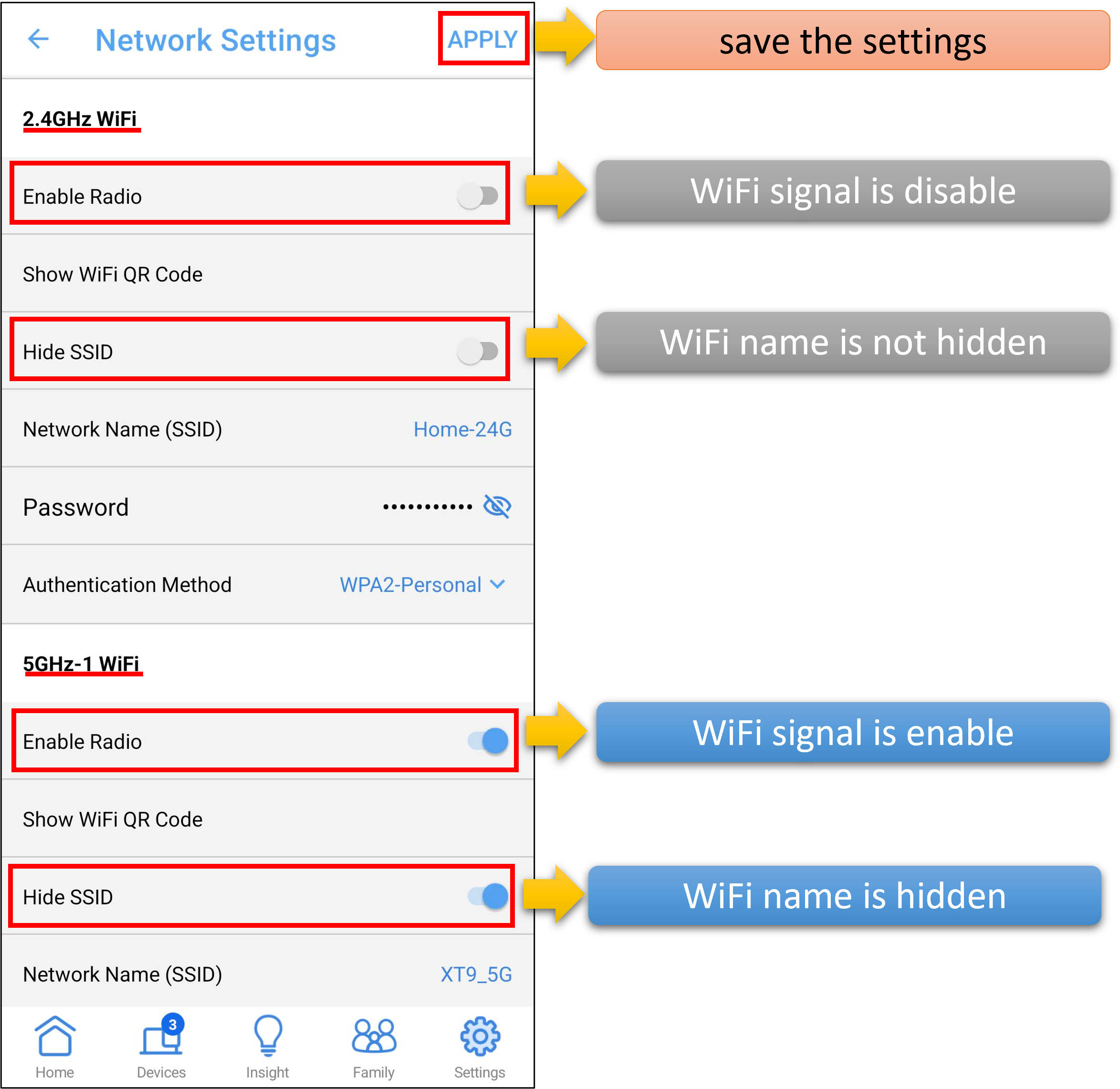
管理画面(WebGUI)を使用してルーターのワイヤレス信号を有効/無効/非表示にする
ご参考: ルーターのWi-Fi機能が無効に設定されており、ASUS Routerアプリでルーターに接続できない場合は、コンピューターを有線接続して管理ページ(WebGUI)から設定を行ってください。
1. PCとASUSルーターをWi-FiまたはLANケーブルで接続します。次に、ウェブブラウザを起動し、アドレス欄に http://www.asusrouter.com または LAN IPアドレス を入力し管理画面にアクセスします。

ご参考: 詳しくは [WiFiルーター] ルーターの管理画面を表示する方法 をご覧ください。
2. ログインページでログインユーザー名とパスワードを入力し、[ログイン]をクリックします。

ご参考: ユーザー名やパスワードを忘れてしまった場合は、ルーターを工場出荷状態に戻して再度設定を行ってください。
詳しくは [WiFiルーター] ルーターを工場出荷時の状態にリセットする方法 をご覧ください。
3. 詳細設定 > ワイヤレス > 詳細 タブの順に進み、「ワイヤレス機能を有効にする」を[はい]に設定します。

4. 周波数帯ごと(2.4GHz/5GHz/6GHz)に、ワイヤレス信号の有効/無効を設定することができます。
ご参考: ASUSルーターが搭載する機能は製品により異なります。お使いのルーターがサポートする機能については 当社ウェブサイト の各製品ページにてご確認ください。
4-1 バンドを選択します。
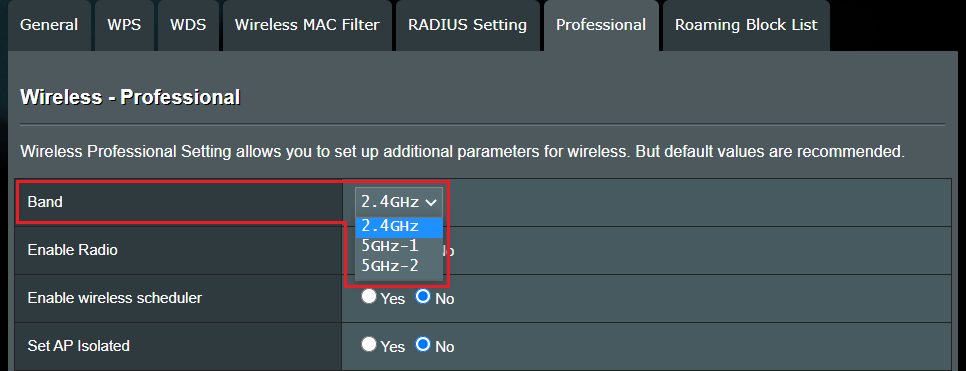
4-2 ワイヤレス信号を無効にする場合は、「ワイヤレス機能を有効にする」を[いいえ]に、有効にする場合は[はい]をチェックします。

4-3 [適用]をクリックして設定を保存します。

5. 詳細設定 > ワイヤレス > 全般 タブの順に進みます。「SSIDを非表示」はデフォルトで「いいえ」(無効)に設定されています。
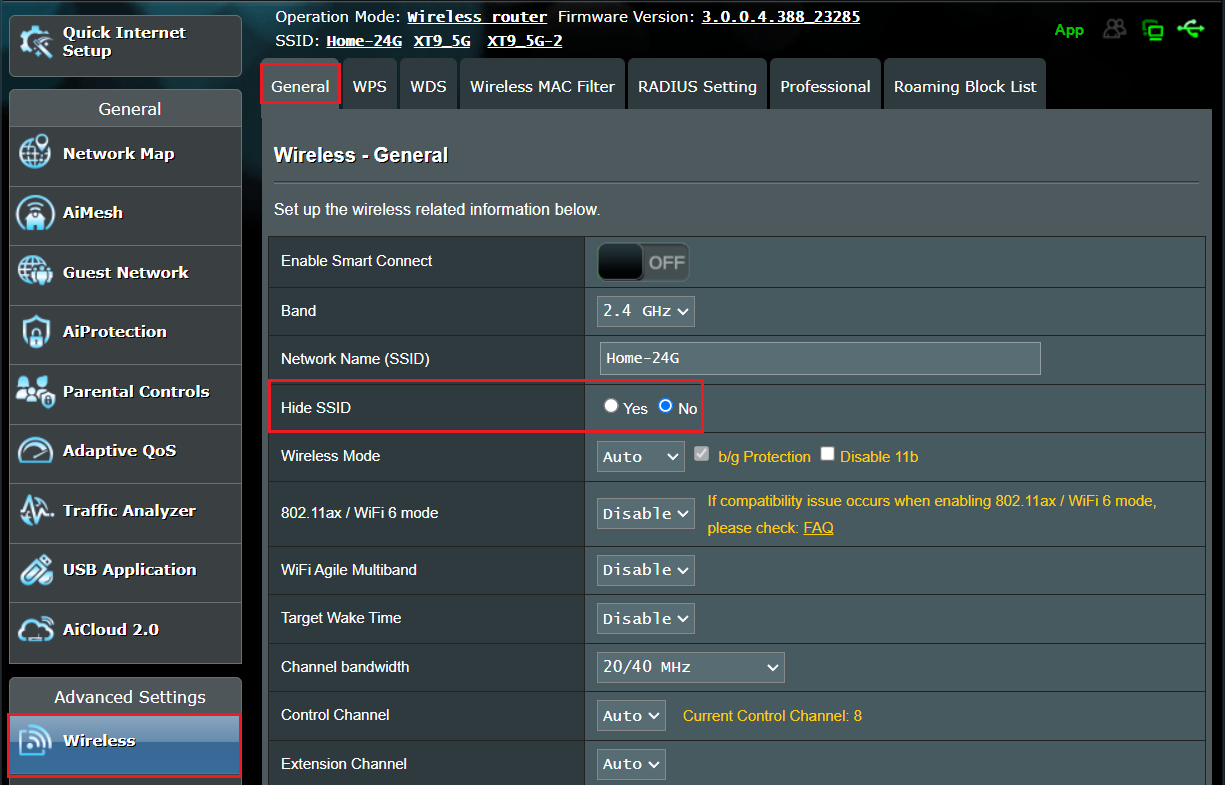
6. 周波数帯ごと(2.4GHz/5GHz/6GHz)に、ワイヤレス信号の表示/非表示を設定することができます。
6-1 バンドを選択します。

6-2 SSIDを非表示にする場合は、「SSIDを非表示」を[はい]に、表示する場合は[いいえ]をチェックします。

6-3 [適用]をクリックして設定を保存します。

Wi-Fiボタンを使用してワイヤレス信号を有効/無効にする
ルーターがWi-Fi オン/オフのハードボタンを搭載している場合、ボタンを押すだけでWi-Fi信号のオン/オフを切り替えることができます。
ボタンの有無、位置はお使いのモデルにより異なります。
お使いのルーターがサポートする機能については 当社ウェブサイト の各製品ページにてご確認ください。
ルーターが搭載するボタンや機能の詳しい使用方法については、 ASUSダウンロードセンター からお使いの製品の取扱説明書(ユーザーマニュアル)をダウンロードしてご覧ください。

お使いのルーターがWPSボタンのみを搭載している場合、WPSボタンの動作を変更することでWi-Fi信号のオン/オフを切り替えるトグルボタンとして使用することができます。
1. ルーターの管理画面にログインし、詳細設定 > 管理 > システム タブの順に進み、「WPSボタンの動作」を[無線LANのオン/オフ]にチェックします。
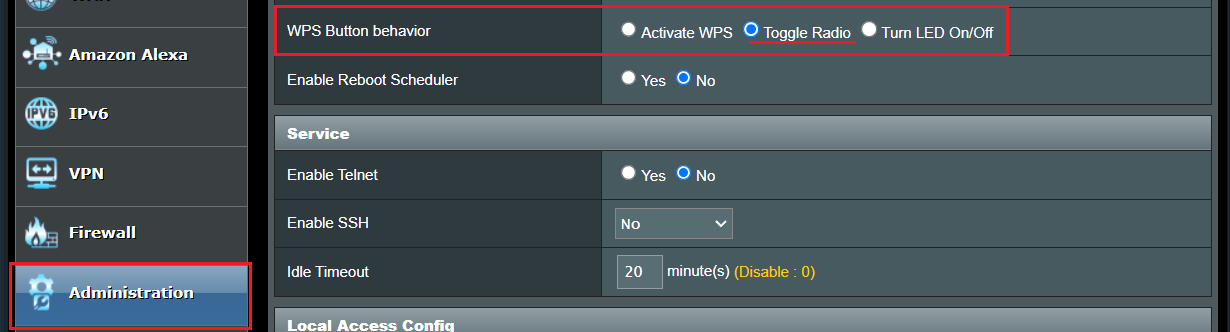
2. [適用]をクリックして設定を保存します。

3. ルーターのWPSボタンを押して、ワイヤレス信号のオン/オフを切り替えることができます。
以下はRT-AX53Uの例です。